Bagaimana Cara Melanjutkan Download di Aplikasi Chrome Android? Sudah menunggu lama untuk download suatu file baik itu gambar, film, lagu atau video melalui Google Chrome akan tetapi penantian tersebut sia – sia karena gagal?
Jika Anda mengalami hal yang semacam ini, tentu ada dua pilihan yang bisa Anda pilih yaitu mengulangi download yang gagal atau membatalkan download.
Namun jika Anda memang tertarik untuk memiliki file tersebut, Anda tetap lanjutkan saja download nya. Apakah harus mulai dari 0 lagi?
Tenang saja, sekarang kami akan memberikan tips dan cara melanjutkan download di Chrome android tanpa mengulang dari 0 sehingga Anda tidak perlu menunggu terlalu lama.

Seperti apa caranya? Berikut informasi selengkapnya untuk Anda!
Cara Melanjutkan Download di Chrome Android Tanpa Mengulang dari 0
Anda harus tahu bahwa proses unduh atau download yang gagal akan menyisakan file pada folder unduhan.
Nah, file tersebut memiliki extension CRDOWNLOAD di chrome webstore yang notabennya merupakan kepanjangan dari Chrome Download.
Jika proses unduhan atau download gagal, maka file ini merupakan file yang akan masuk ke komputer atau android secara tidak sempurna, namun file yang tidak sempurna tersebut masih bisa digunakan.
Untuk melihat nama file, Anda buka saja folder unduhan di bagian Chrome (Ctrl+J) kemudian lihat namanya.
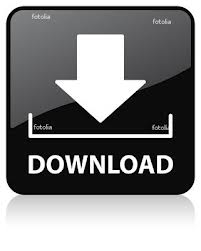
Yang jelas apapun namanya ada ekstensi crdownload di belakang nama file. Misalkan file_ku.crdownload. Jika sudah Anda terapkan step by step berikut ini :
Resume Download Chrome dengan Crdownload
- Pertama – tama Anda salin link unduhan dari halaman unduhan yang terdapat di bagian Chrome. Kemudian klik kanan dan pilih opsi Copy link address.
- Buka browser Chrome, kemudian paste link di bagian address bar dan tekan enter. Anda bisa lihat proses unduhan mulai dilakukan kembali. Ketika sudah mulai berjalan, pause prosesnya. Caranya dengan Anda klik kanan file di bagian jendela unduhan dan pilih opsi pause.
- Buka folder tempat dimana Chrome menyimpan file unduhan tersebut kemudian cek namanya. Bisa jadi namanya akan berbeda dengan nama ekstensi yang ada di Chrome. Hiraukan nama yang ada, lalu salin saja langsung namanya. Misalkan file yang sedang diunduh memiliki nama fileku.part, maka cukup salin di bagian fileku saja.
- Berangkatlah menuju ke lokasi file unduhan yang gagal di langkah 1 berisi file fileku.crdownload dan rename berdasarkan nama file yang Anda salin di langkah tiga yaitu di langkah fileku.part. Ubah extension file dari Crdownload menjadi part, dengan begitu namanya menjadi fileku.part.
- Windows nantinya akan memberikan peringatan kepada Anda bahwa perubahan nama file tersebut akan membuat file tidak dapat digunakan, jadi Anda hiraukan saja.
- Buka folder tempat file yang didownload via Chrome tersimpan, kemudian selanjutnya Anda hapus file sebelumnya dan gantikan dengan fileku.part
- Pada jendela unduhan, Anda langsung saja klik kanan proses unduh yang sebelumnya sudah dihentikan. Kemudian lanjutkan kembali dengan resume. Alih – alih mengunduh baru, Chrome akan melanjutkan proses unduh dari unduhan yang telah terhenti pada Chrome.
Baca Juga:
Cara Mengatasi Tidak Bisa Download Dari Play Store
Itulah cara yang paling mudah Anda terapkan. Jadi Anda tak perlu lagi mengunduh di Chrome dari 0 lagi karena proses unduhan yang gagal masih bisa diteruskan proses unduhannya.
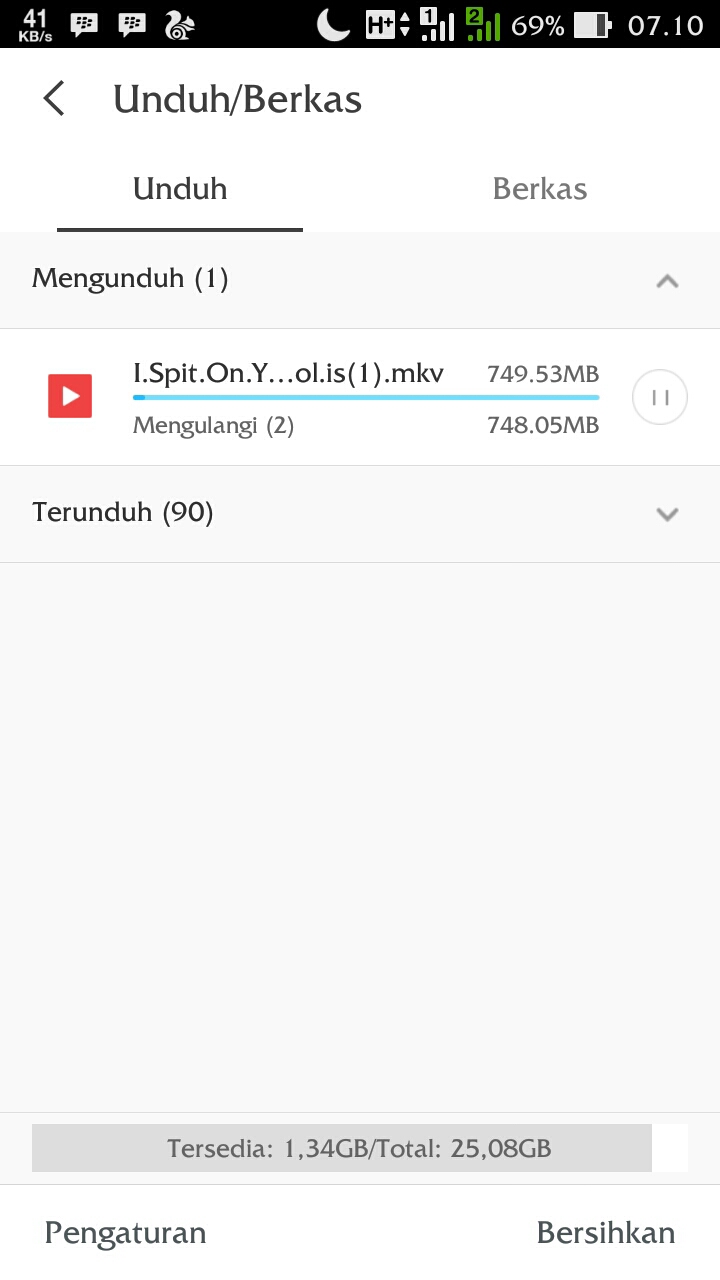
Semoga informasi yang kami berikan diatas tentang cara mengatasi download gagal di google chrome dan bisa melanjutkan download di Chrome android menjadi informasi yang bermanfaat dan menginspirasi Anda. Selamat mencoba!
